Nginx - phpMyAdmin を使用する!
Updated:
軽量 Web サーバ Nginx で phpMyAdmin(MySQLサーバーをウェブブラウザで管理するためのデータベース接続クライアントツール)を使用する方法についてです。
既にインストールされている phpMyAdmin を Nginx で利用する方法についてです。PHP, phpMyAdmin, MySQL 等のインストールについてはここでは説明しません。
0. 前提条件
- Linux Mint 14 Nadia (64bit) での作業を想定。
- Nginx 1.2.6 がソースビルドによりインストール済み。
- パッケージを利用してインストールした Nginx とはディレクトリ構成等が若干異なる。 (別途作成したヴァーチャルホストの設定ファイルを取り込む形式になっていたり・・・)
- PHP 5.4.6 がインストール済み。(古いバージョンだと作業が異なるかも知れない)
- MySQL サーバがインストール済み。(当方は 5.5.28)
- PHP5-FPM がインストール済み。(当方は 5.4.6)
- phpMyAdmin がインストール済み。(当方は 3.4.11)
- phpMyAdmin はサブディレクトリ運用とする。(
http://localhost/phpmyadmin/という URL での運用)
1. Nginx 設定ファイル編集
Nginx の設定ファイル /usr/local/nginx/conf/nginx.conf の server ディレクティブに以下の記述を追加する。
(phpMyAdmin が /usr/share/phpmyadmin ディレクトリにインストールされている場合)
server {
# ===< 省略 >===
# phpmyadmin setting
location /phpmyadmin {
alias /usr/share/phpmyadmin;
index index.php;
allow 127.0.0.1;
allow 192.168.11.0/24;
deny all;
}
location ~ /phpmyadmin/.*\.php$ {
fastcgi_pass unix:/var/run/php5-fpm.sock;
fastcgi_index index.php;
fastcgi_param SCRIPT_FILENAME /usr/share/$uri;
include fastcgi_params;
}
# ===< 省略 >===
}
この設定では、allow と deny でローカルホストとローカルネットワークからのみアクセス可能にしている。
allow を deny より先に記述すること。deny を先に記述すると全てアクセス拒否となってしまう。
また、上記の設定は php ファイル全体の設定 location ~ \.php$ { ... より先に記述すること。
2. Nginx 起動
設定を有効化するために Nginx をリロードする。
起動していないのなら起動する。
(当然、MySQL, PHP5-FPM も起動していること)
3. 動作確認
ブラウザで http://localhost/phpmyadmin にアクセスしてみて、以下のようなページが表示されれば OK.
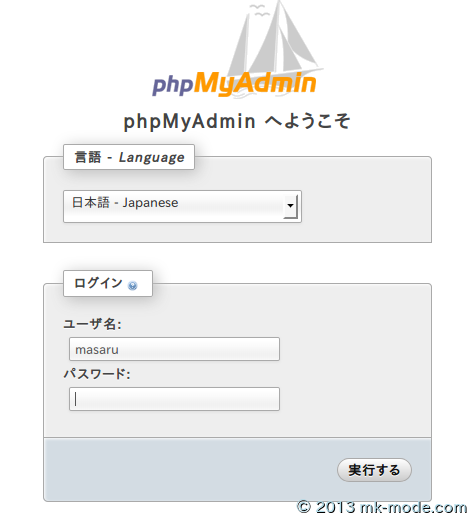
また、ログインしてみて正常に動作するかも確認してみる。
これで、Nginx で phpMyAdmin が利用できるようになりました。
当方実際には、phpMyAdmin よりも MySQL Workbench を利用することがほとんどなのですが、いざという時に使えたほうがよいので設定した次第です。
以上。

Comments